
Майнкрафт-далеко не самая дорогая игра на рынке. Тем не менее, 20 долларов-это 20 долларов, особенно для новых игроков, которые могут захотеть попробовать игру, прежде чем покупать ее по полной цене. Мы создали это руководство, чтобы помочь вам играть в игру бесплатно.
В этой статье мы расскажем о нескольких способах бесплатной загрузки Minecraft на мобильные устройства, компьютеры Windows и Mac. Кроме того, мы объясним, как настроить учетную запись Minecraft и играть в игру с друзьями на локальном или внешнем сервере.
Как играть в Майнкрафт бесплатно?
Инструкции по игре в бесплатную версию Minecraft значительно отличаются в зависимости от операционной системы вашего устройства – найдите подходящее руководство ниже.
iPhone
К сожалению, скачать официальную версию Minecraft на iPhone бесплатно невозможно. Существует множество сайтов, которые предлагают бесплатную загрузку Minecraft Pocket Edition для iPhone, но мы не можем рекомендовать какой-либо конкретный вариант. При установке пиратских игр всегда есть вероятность заразиться вирусом, и вы должны быть осведомлены о последствиях. Однако бесплатная версия игры доступна для компьютеров Windows и Mac. Если у вас есть компьютер или ноутбук, работающий под управлением одной из этих операционных систем, ознакомьтесь с инструкциями по установке бесплатного Minecraft ниже.
Android
Бесплатная пробная версия Minecraft Pocket Edition доступна для пользователей Android. Выполните следующие действия, чтобы заявить об этом:
- Посетите официальный сайт Minecraft и нажмите на значок Android. Затем вы будете перенаправлены в Google Play.
- Нажмите “Установить” и дождитесь загрузки игры.
- Откройте игру на своем телефоне и зарегистрируйтесь или войдите в существующую учетную запись, чтобы начать играть.
Бесплатная пробная версия длится всего 90 минут, но есть способ продлить ее бесконечно. Вот как это сделать:
- Прекратите играть до окончания 90-минутной пробной версии. Мы рекомендуем играть не более 80 минут, чтобы у вас было достаточно времени для следующих шагов.
- Выйдите и сохраните свой текущий мир Minecraft.
- Создайте новый мир или скопируйте свой предыдущий мир. Вы можете играть в нем для другого Затем вам придется повторить этот процесс еще раз. Время не считается, когда вы выходите из игры.
Примечание: Бесплатная пробная версия Minecraft Pocket Edition доступна в США, но может не работать в других странах.
Windows 10
Первый способ играть в Minecraft бесплатно-это использовать TLauncher. Сложность здесь в том, что использование TLauncher противоречит Пользовательскому соглашению Minecraft. Веб-сайт загрузки также может содержать вирусы, поэтому мы рекомендуем использовать VPN и антивирус для защиты вашего компьютера во время установки. Выполните следующие действия, чтобы установить Minecraft с помощью TLauncher:
- Перейдите на страницу загрузки Minecraft и нажмите «Загрузить«. Это небольшой текст, расположенный под кнопкой «Получить сейчас«.
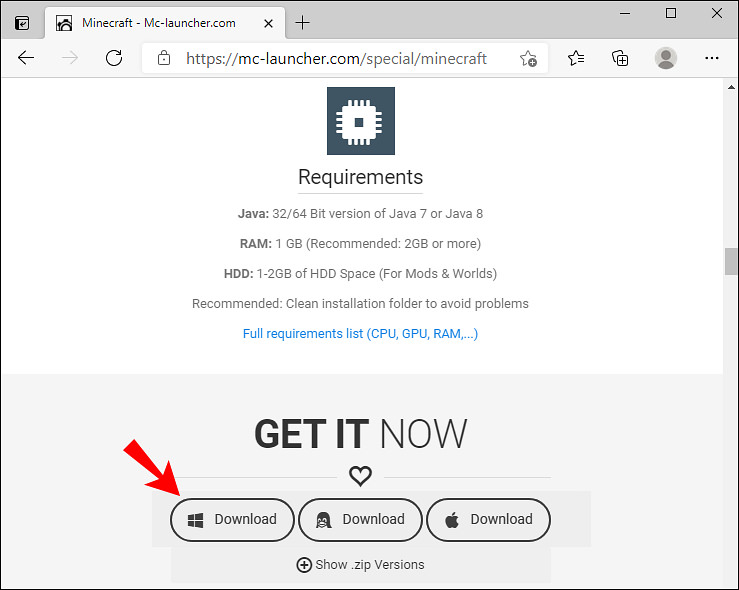
- После перенаправления на новую страницу нажмите Запросить ссылки для загрузки.
- На новой странице выберите опцию загрузки для Windows (файл.exe).

- Как только файл будет загружен, дважды нажмите на значок запуска, чтобы запустить его.
- В окне установки средства запуска разверните раскрывающееся меню и выберите Создать учетные записи и управлять ими.
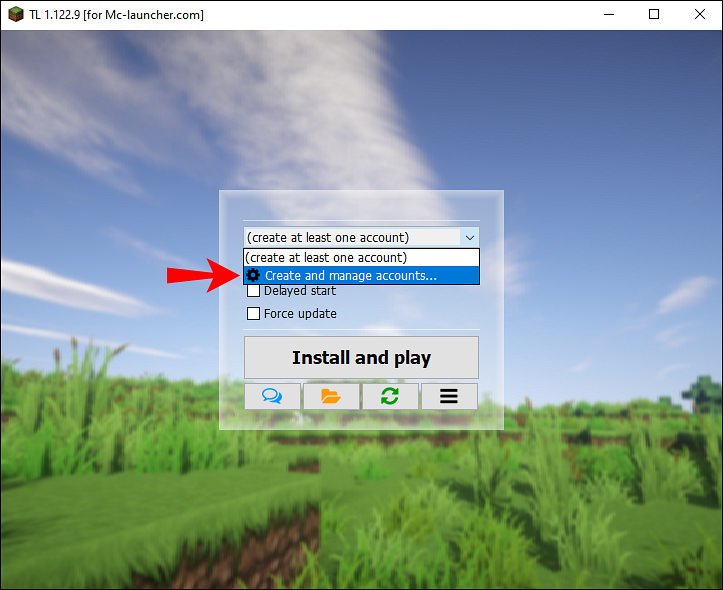
- Нажмите на зеленый значок плюса, чтобы зарегистрировать учетную запись, затем выберите Бесплатно (без пароля). Следуйте инструкциям на экране. При необходимости нажмите Mojang.com учетная запись, если у вас уже есть учетная запись.

- Выберите свою учетную запись и нажмите на значок оранжевого дома, чтобы войти в систему.

- Как только вы войдете в свою учетную запись и перенаправитесь обратно в окно установки, в раскрывающемся меню выберите версию Minecraft, которую вы хотите установить.

- Нажмите Установить и воспроизвести и дождитесь завершения установки. Затем запустите игру и начните играть.
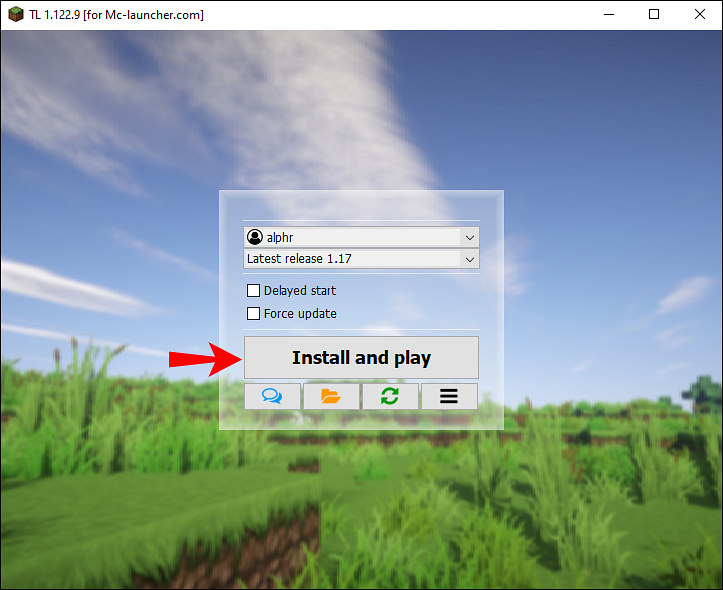
Если вы не хотите рисковать безопасностью своего компьютера, вы можете бесплатно поиграть в официальную демо-версию Minecraft в течение 100 минут. Это немного, но вам должно быть достаточно, чтобы решить, стоит ли платить за полную версию. Вот как установить демо-версию Minecraft:
- Посетите официальный сайт Minecraft и нажмите «Загрузить для Windows«, чтобы загрузить демонстрационный установочный файл.

- Как только файл будет загружен, дважды щелкните по нему, чтобы запустить процесс установки.
- Следуйте инструкциям на экране.
- Как только программа запуска Minecraft будет установлена, дважды нажмите на ее значок, чтобы открыть ее. Вы можете найти значок на рабочем столе или в меню «Пуск«.
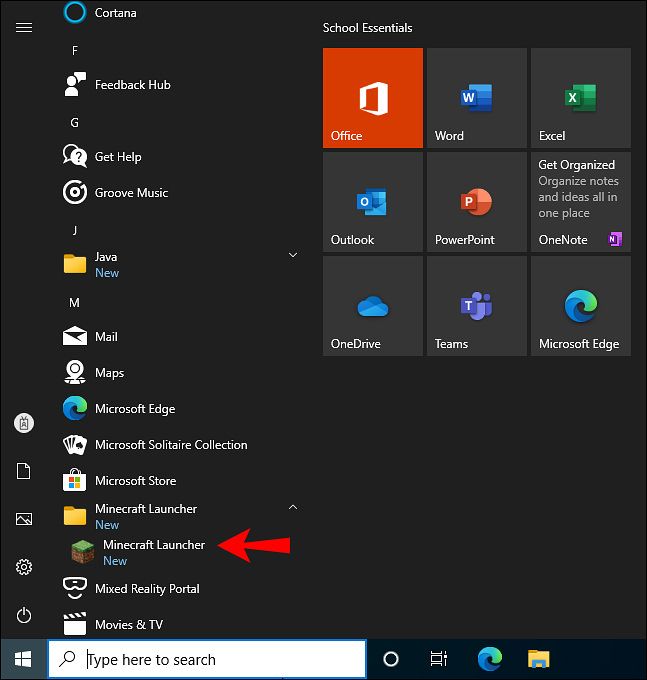
- Нажмите Зарегистрироваться, затем зарегистрируйте новую учетную запись Minecraft или войдите в существующую.

- После входа в систему нажмите «Играть в демо«. 100-минутный демонстрационный период может быть продлен до пяти дней. Когда он истечет, вам придется приобрести полную версию.
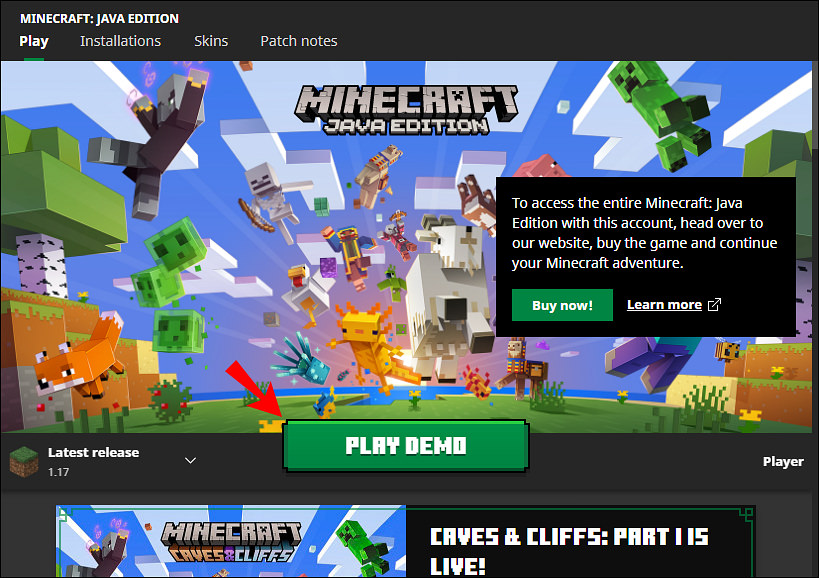
Наконец, вы можете играть в официальную версию Minecraft Classic 2009 бесплатно в течение неограниченного периода. Выполните следующие действия, чтобы установить его:
- Загрузите установочный файл.
- Введите свое имя пользователя.
- Нажмите «Начать«, и вы готовы к работе.
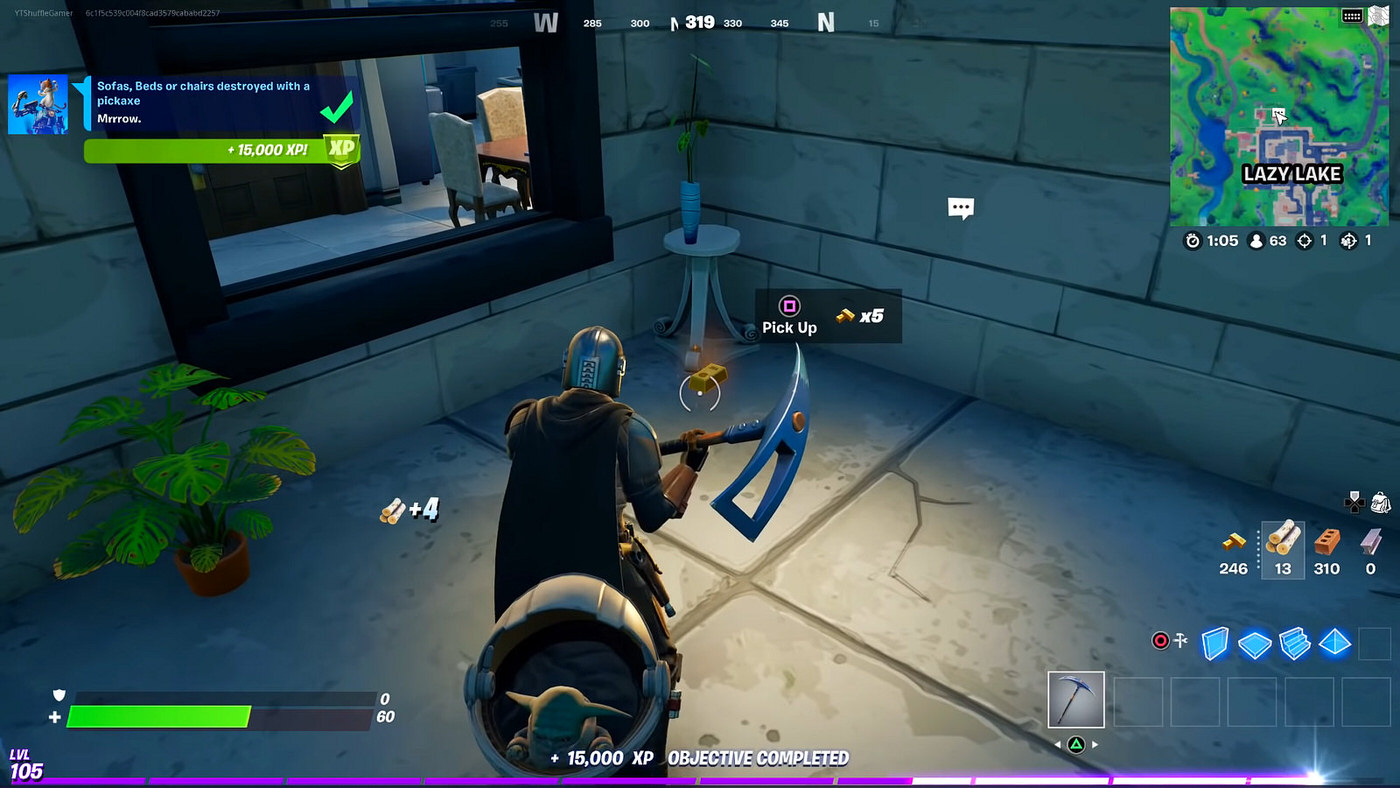
Mac
Как и у пользователей Windows, у игроков Minecraft на Mac есть три варианта играть в игру бесплатно. Первый-установить игру с помощью TLauncher:
- Перейдите на страницу загрузки Minecraft и нажмите «Загрузить«. Это небольшой текст, расположенный под кнопкой «Получить сейчас«.

- После перенаправления на новую страницу нажмите Запросить ссылки для загрузки.
- На новой странице выберите опцию загрузки для Mac (файл.jar). Убедитесь, что у вас установлена последняя версия Java для запуска файла.
- Как только файл будет загружен, дважды нажмите на значок запуска, чтобы запустить его.
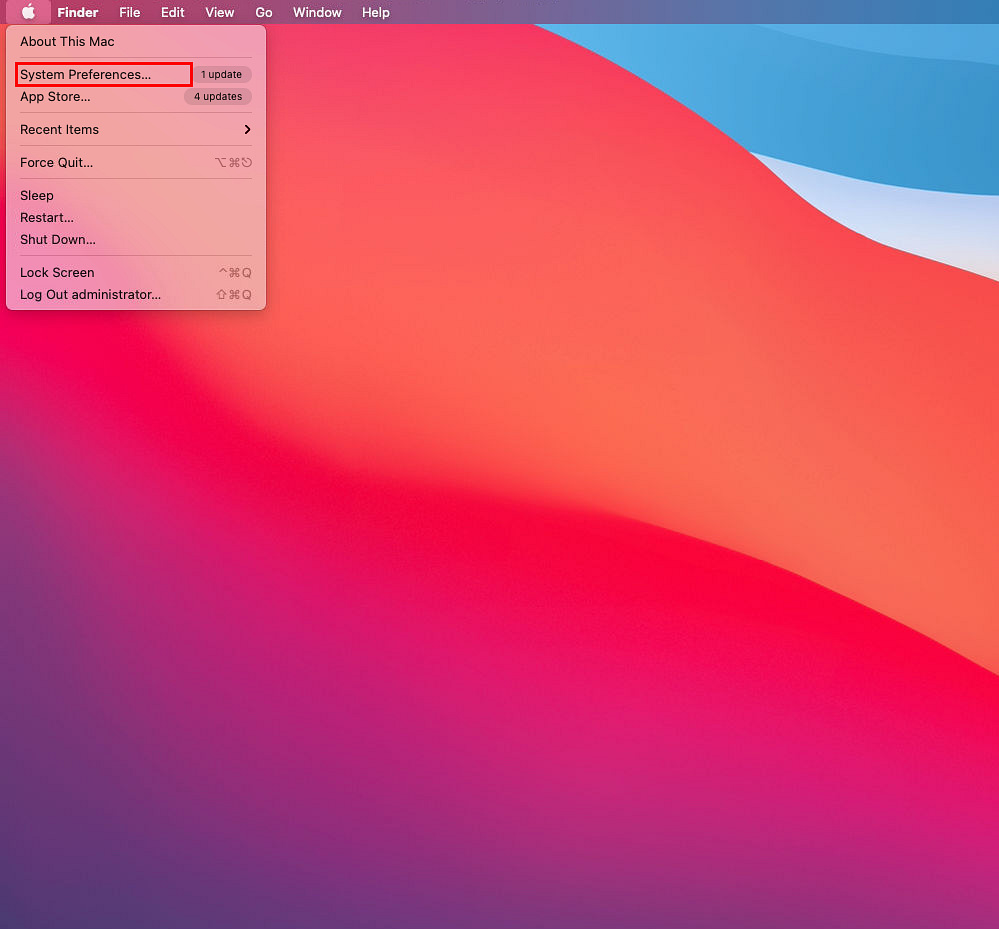
- В окне установки средства запуска разверните раскрывающееся меню и выберите Создать учетные записи и управлять ими.
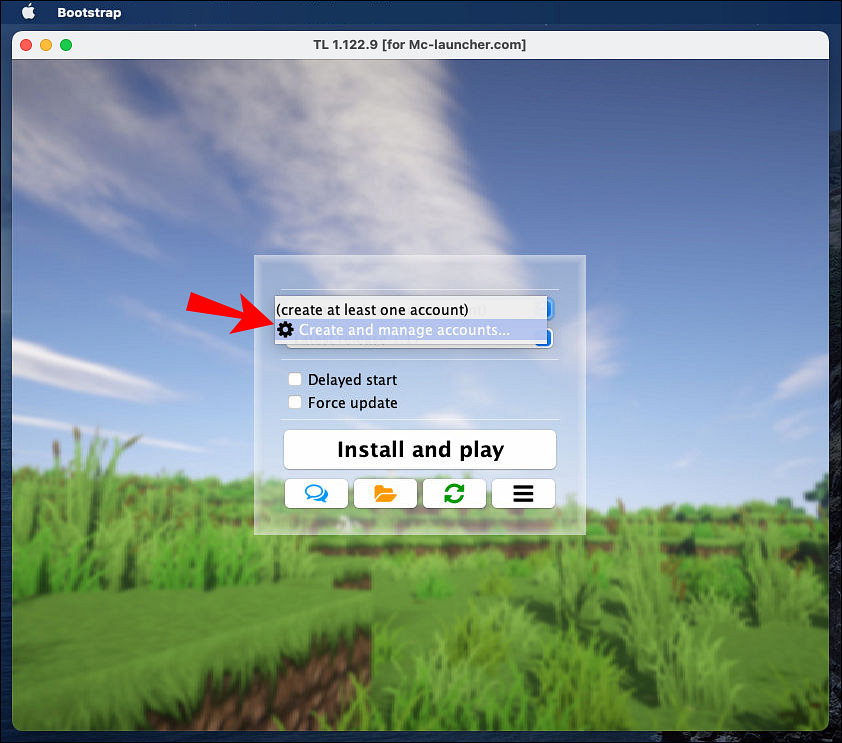
- Нажмите на зеленый значок плюса, чтобы зарегистрировать учетную запись, затем выберите Бесплатно (без пароля). Следуйте инструкциям на экране. При необходимости нажмите Mojang.com учетная запись, если у вас уже есть учетная запись.

- Выберите свою учетную запись и нажмите на значок оранжевого дома, чтобы войти в систему.

- Как только вы войдете в свою учетную запись и перенаправитесь обратно в окно установки, в раскрывающемся меню выберите версию Minecraft, которую вы хотите установить.
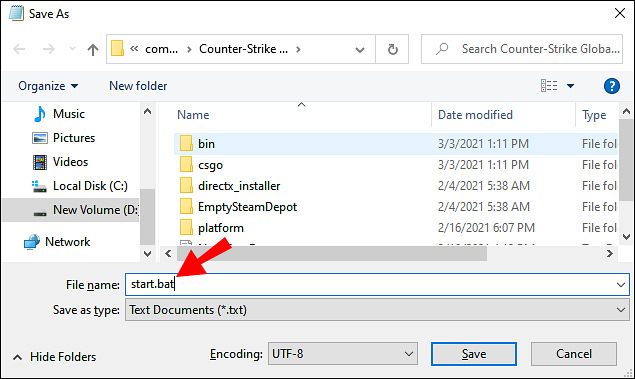
- Нажмите Установить и воспроизвести и дождитесь завершения установки. Затем запустите игру и начните играть.
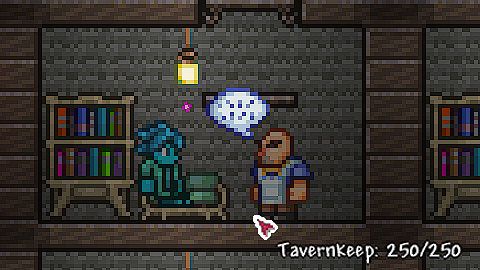
Второй вариант-сыграть в 100-минутную официальную демо-версию Minecraft:
- Посетите официальный веб-сайт Minecraft и нажмите «Загрузить для macOS«, чтобы загрузить установочный демо-файл.
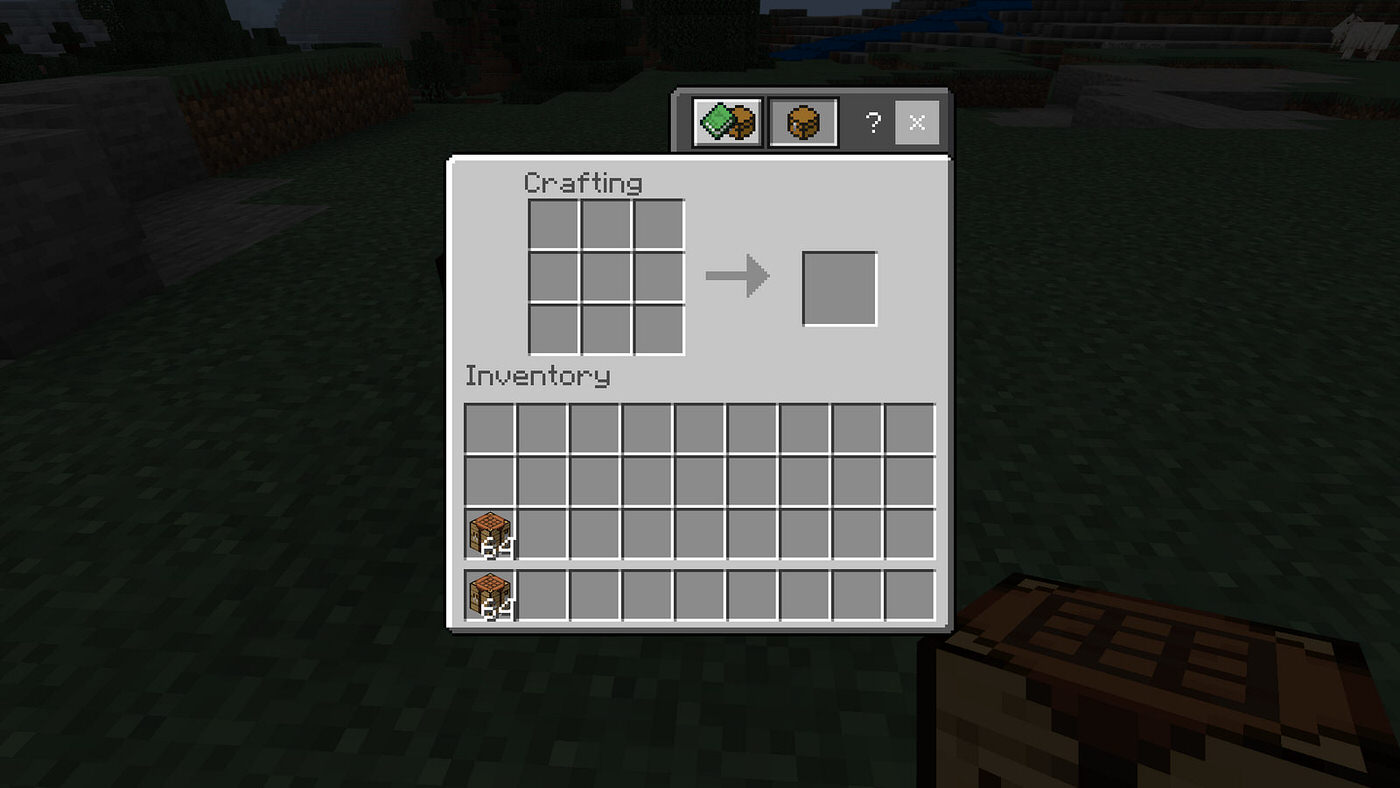
- Как только файл будет загружен, дважды щелкните по нему, чтобы запустить процесс установки.
- Следуйте инструкциям на экране.
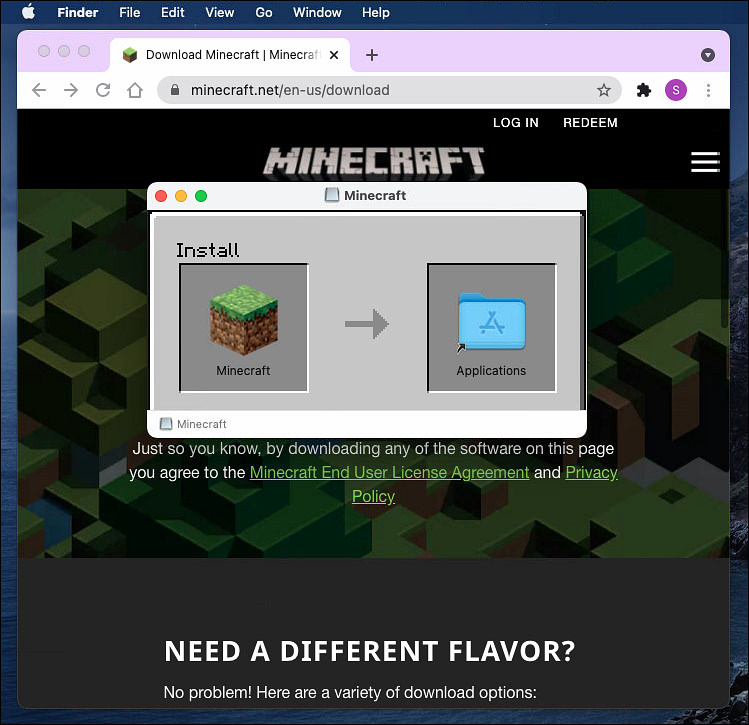
- Как только программа запуска Minecraft будет установлена, дважды нажмите на ее значок, чтобы открыть ее. Вы можете найти значок в папке Приложений.
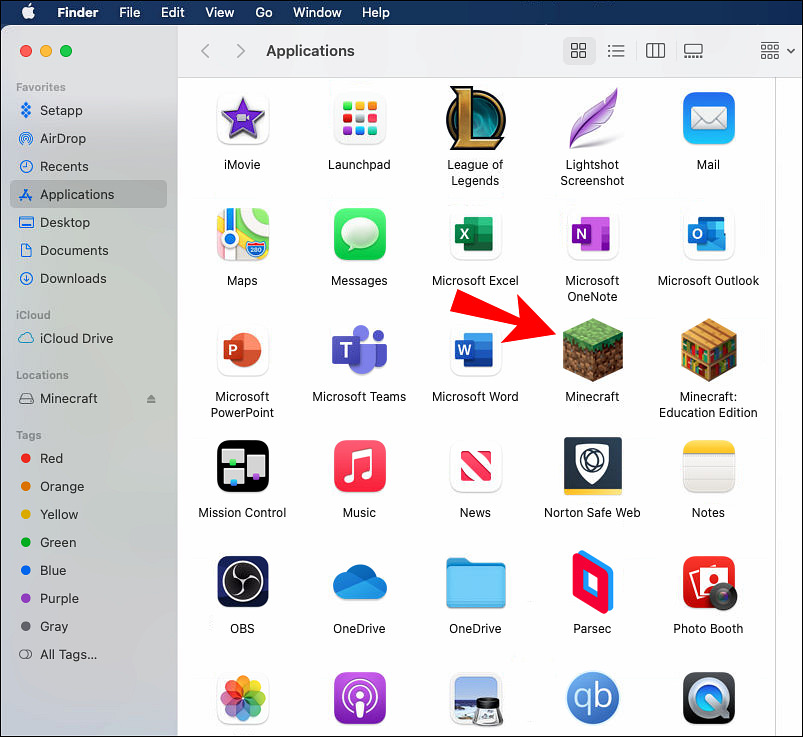
- Нажмите Зарегистрироваться, затем зарегистрируйте новую учетную запись Minecraft или войдите в существующую.
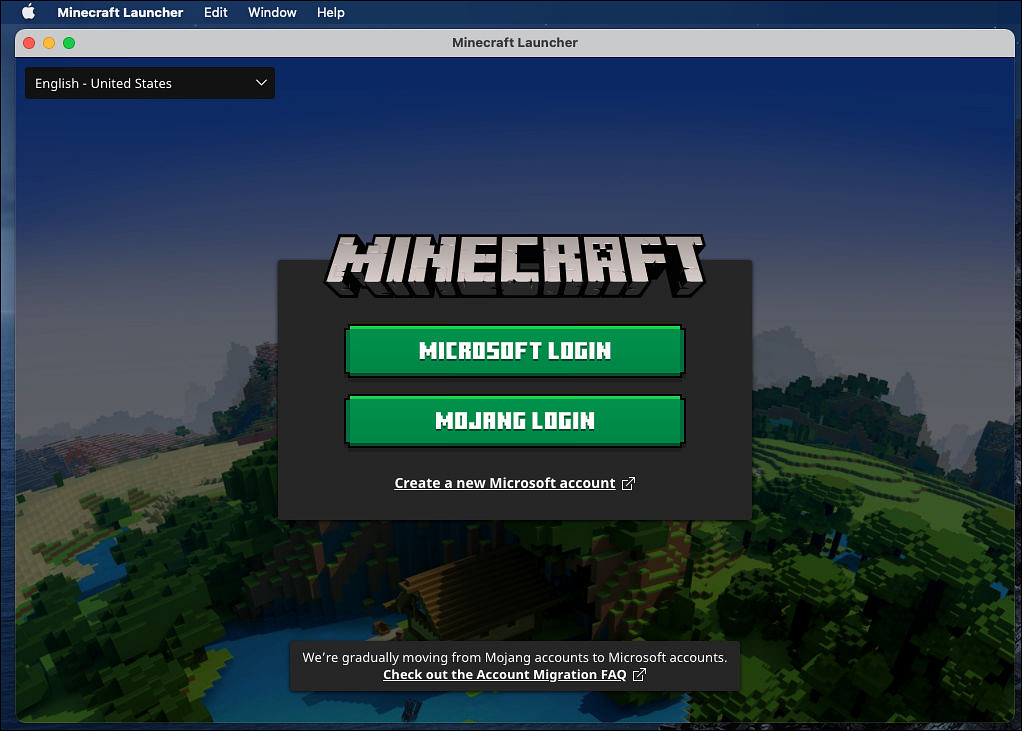
- После входа в систему нажмите «Играть в демо«. 100-минутный демонстрационный период может быть продлен до пяти дней. Когда все будет готово, вам придется приобрести полную версию.
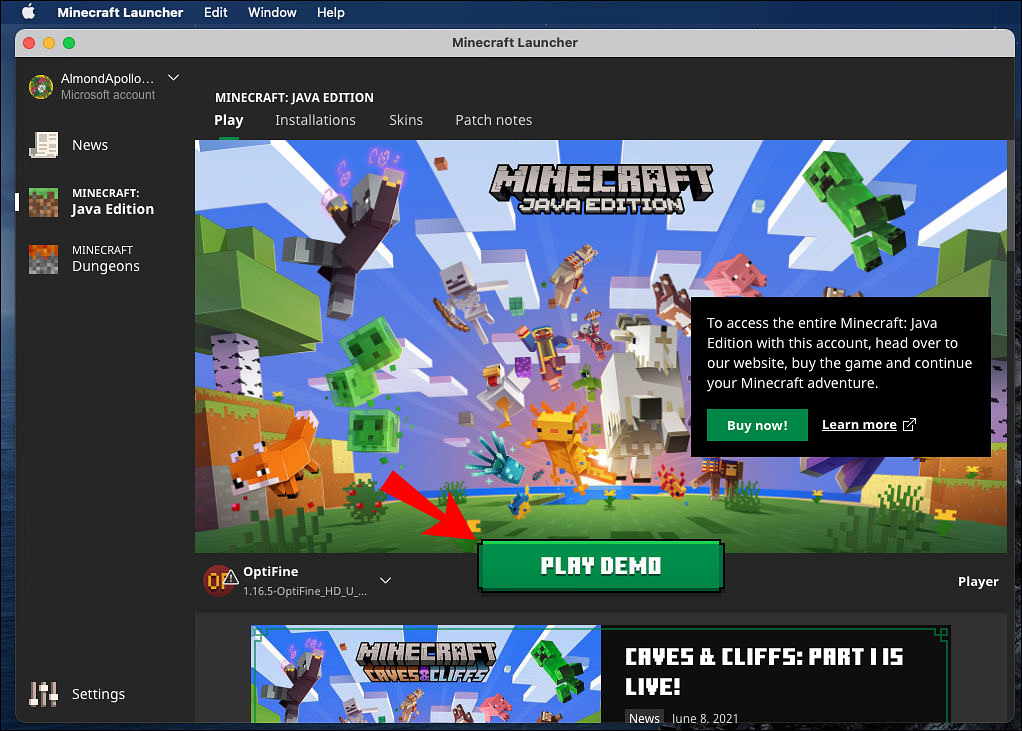
Последний вариант-играть в первую версию Minecraft. Процесс установки чрезвычайно прост:
- Загрузите установочный файл.
- Введите свое имя пользователя.
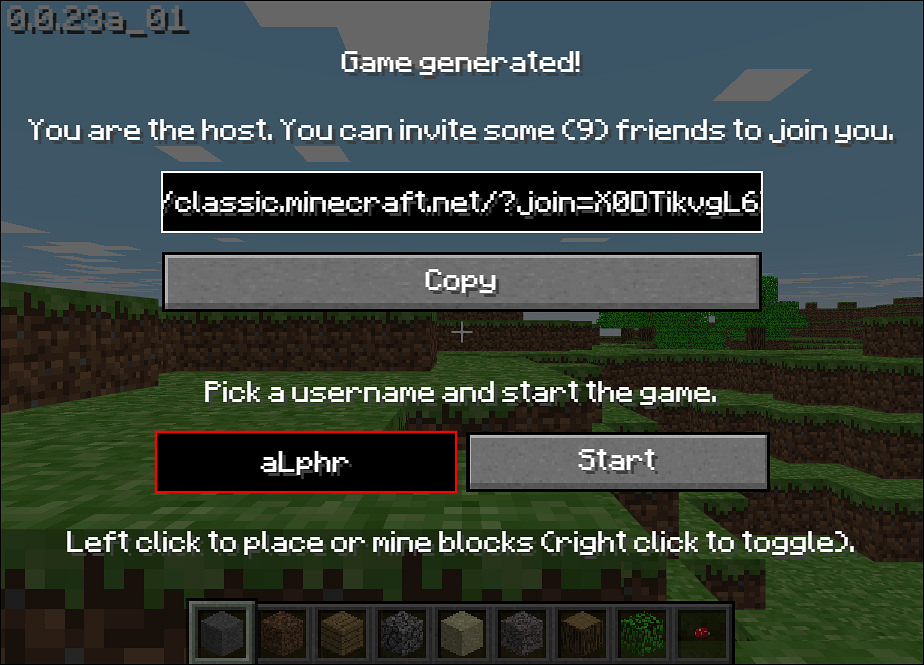
- Нажмите «Начать«, и вы готовы к работе.
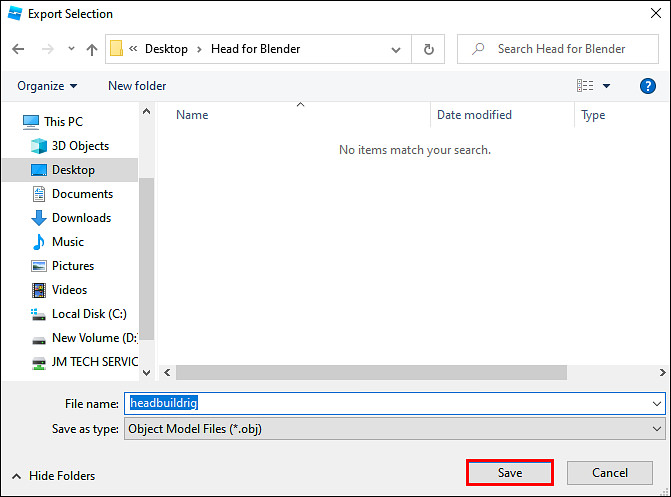
Как создать учетную запись Minecraft?
Для игры в любую версию игры требуется учетная запись Minecraft. К счастью, настройка учетной записи бесплатна, и вы можете использовать ее с бесплатной версией игры без каких-либо проблем.
Карманное издание
Чтобы зарегистрировать учетную запись Minecraft на мобильном устройстве, выполните следующие действия:
- Посетите официальный сайт Minecraft и нажмите “Войти”, расположенный в правом верхнем углу экрана.
- Выберите Зарегистрироваться бесплатно.
- Введите свой адрес электронной почты и нажмите кнопку Далее.
- Введите свой пароль и нажмите кнопку Далее.
- Выберите свой регион и дату рождения, затем нажмите кнопку Далее.
- Откройте свою электронную почту и введите код подтверждения, полученный от Minecraft, в окно регистрации.
- Разгадайте капчу.
- Выберите Майнкрафт и аватар, затем нажмите «Поехали«.
Windows 10
Если вы играете в Minecraft на Windows 10, следуйте приведенным ниже инструкциям, чтобы зарегистрироваться:
- Посетите официальный сайт Minecraft и нажмите кнопку Войти, расположенную в правом верхнем углу экрана.
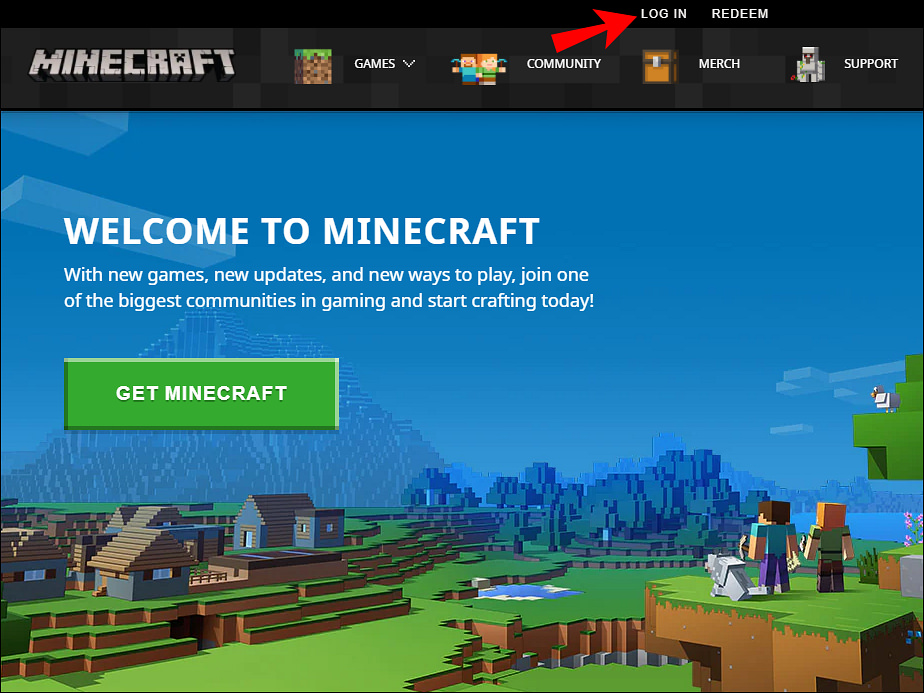
- Выберите Войти в Майкрософт, если у вас есть учетная запись Майкрософт. Вход в систему произойдет автоматически; никаких дальнейших действий с вашей стороны не требуется.
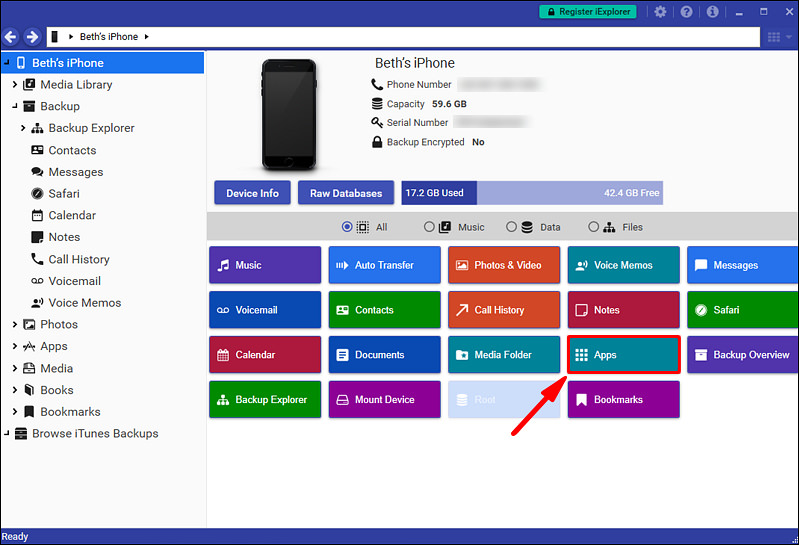
- Если у вас нет учетной записи Microsoft или вы не хотите ее использовать, выберите Зарегистрироваться бесплатно.
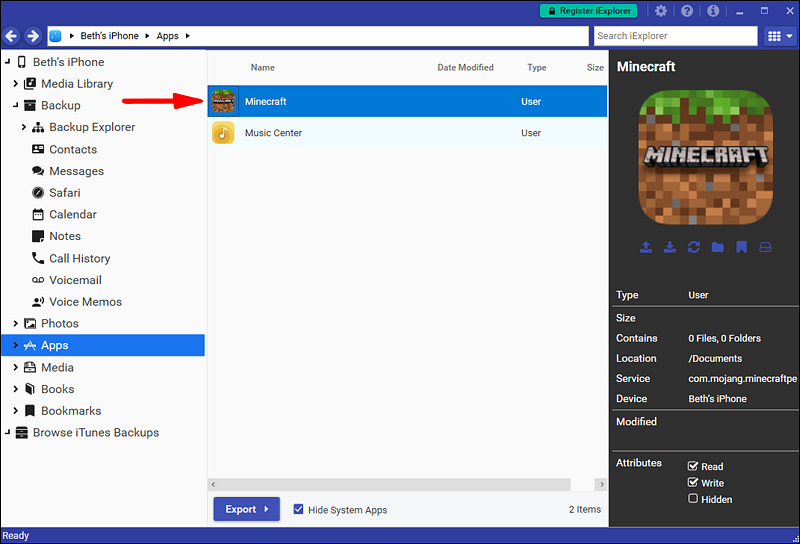
- Введите свой адрес электронной почты и нажмите кнопку Далее.

- Введите свой пароль и нажмите кнопку Далее.

- Выберите свой регион и дату рождения, затем нажмите кнопку Далее.
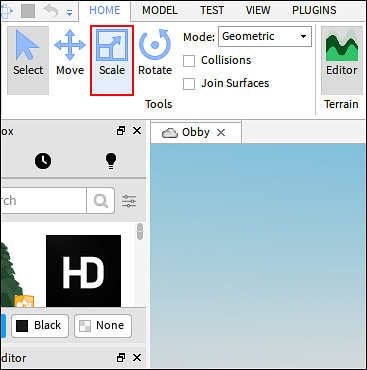
- Откройте свою электронную почту и введите код подтверждения, полученный от Minecraft, в окно регистрации.
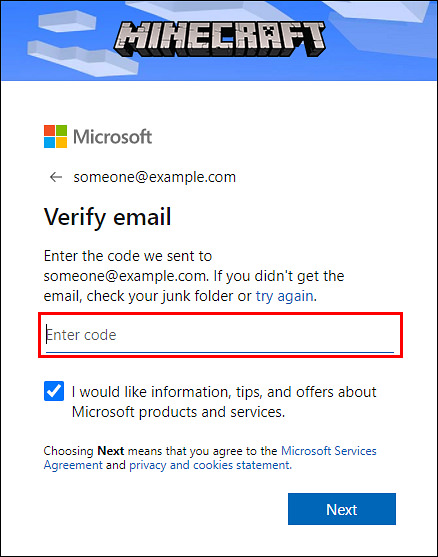
- Разгадайте капчу.
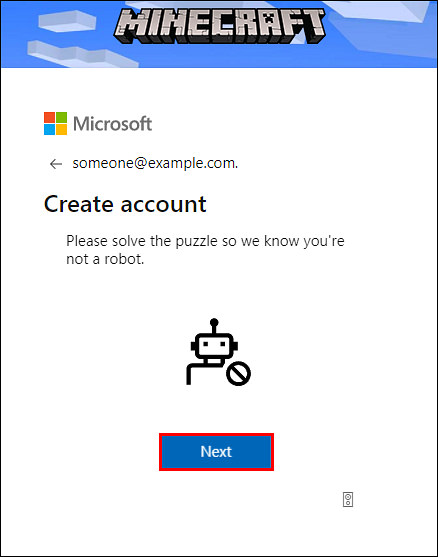
- Создайте имя пользователя Minecraft и выберите аватар, затем нажмите «Поехали«.
Mac
Регистрация учетной записи Minecraft на Mac не сильно отличается от регистрации на ПК с Windows или мобильном устройстве. Выполните следующие действия:
- Посетите официальный сайт Minecraft и нажмите кнопку Войти, расположенную в правом верхнем углу экрана.
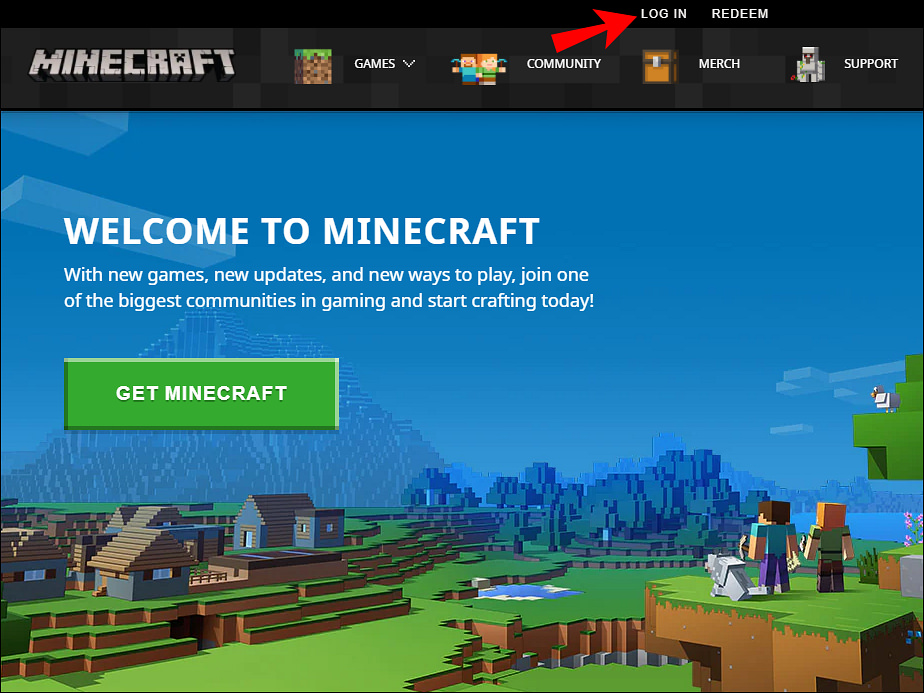
- Выберите Зарегистрироваться бесплатно.
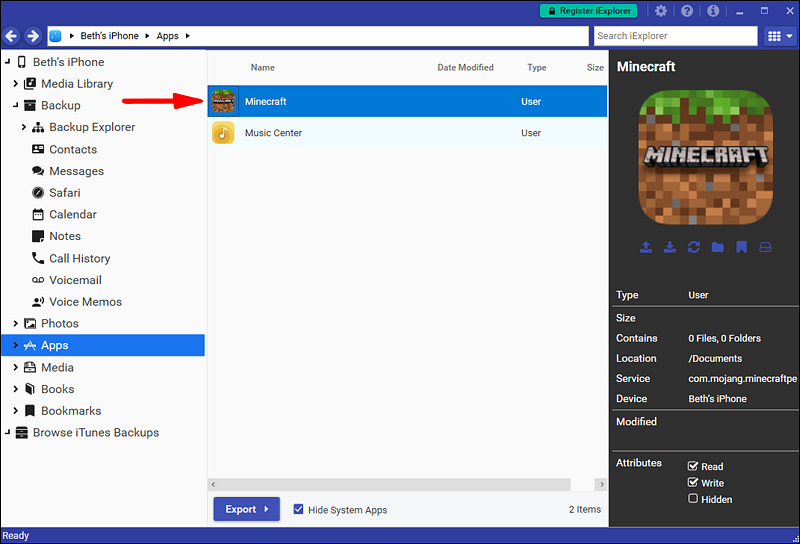
- Введите свой адрес электронной почты и нажмите кнопку Далее.

- Введите свой пароль и нажмите кнопку Далее.

- Выберите свой регион и дату рождения, затем нажмите кнопку Далее.
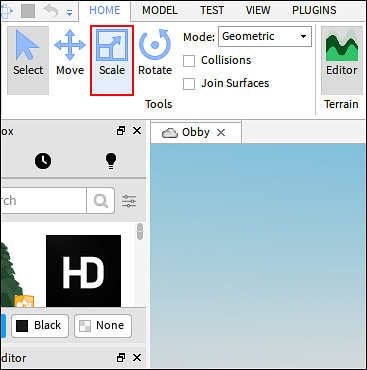
- Откройте свою электронную почту и введите код подтверждения, полученный от Minecraft, в окно регистрации.
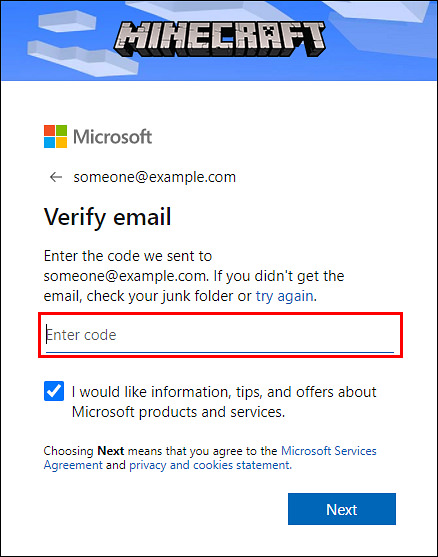
- Разгадайте капчу.
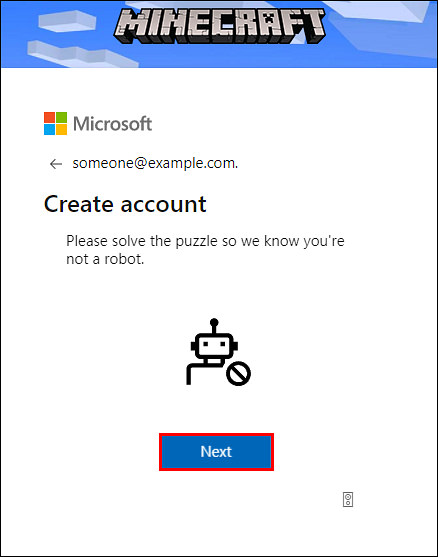
- Создайте имя пользователя Minecraft и выберите аватар, затем нажмите «Поехали«.
Вопросы и ответы
В этом разделе мы ответим на дополнительные вопросы об игре в Minecraft.
Как играть в Майнкрафт с друзьями на мобильном телефоне?
Если все ваши друзья используют одну и ту же сеть Wi-Fi, вы можете играть на локальном сервере. Следуйте приведенным ниже инструкциям, чтобы начать играть вместе:
1. Откройте Настройки игры.
2. Переместите переключатель рядом с многопользовательской игрой на локальном сервере в положение Включено.
3. Загрузите мир, в котором вы хотите играть, на свое устройство до того, как его загрузят другие игроки. Теперь вы являетесь ведущим игры.
4. Ваши друзья должны нажать «Играть» и выбрать мир, расположенный в верхней части их списка и выделенный синим цветом.
Если ваши друзья используют другую сеть, вам придется создать новый внешний сервер или использовать существующий. Следуйте приведенным ниже инструкциям:
1. Посетите список серверов Minecraft Pocket Edition, чтобы найти информацию о вашем сервере.
2. В игре нажмите «Играть», затем перейдите на вкладку «Серверы».
3. Нажмите Добавить сервер, чтобы подключиться к внешнему серверу.
4. Заполните необходимую информацию – имя сервера, IP-адрес и номер порта.
5. Нажмите «Воспроизвести», чтобы начать воспроизведение.
Наслаждайтесь Майнкрафтом бесплатно
Надеюсь, с помощью нашего руководства вы теперь сможете играть в Minecraft бесплатно. Будьте в курсе вирусов при загрузке неофициальных версий игр. Мы рекомендуем использовать антивирус и VPN для сканирования всех файлов перед установкой. И если вам действительно нравится игра, подумайте о том, чтобы заплатить за официальную версию, чтобы выразить уважение разработчикам.
Знаете ли вы какие-нибудь безопасные и надежные сайты для бесплатной загрузки Minecraft на iPhone? Поделитесь своим опытом в разделе комментариев ниже.
Читайте далее:





